SharePoint'te aşağıdaki hatayı alırsanız "Yer tükeniyor. Bu sitede neredeyse depolama alanı kalmadı. Yer açmak için ihtiyacınız olmayan dosyaları silin ve geri dönüşüm kutusunu boşaltın", SharePoint'te depolama alanını nasıl boşaltacağınızı öğrenmek için aşağıdaki okumaya devam edin.
Bildiğiniz gibi, Microsoft 365 SharePoint'teki kullanılabilir depolama alanı, satın alınan lisans başına 1 TB artı 10 GB'dir ve depolama alanını artırmak istiyorsanız, Satın alma hizmetleri sayfa (Seçin Eklentiler -> Office 365 Ekstra Dosya Depolama).
Genellikle, SharePoint Online'daki 1 TB depolama alanı, küçük bir şirketin çalışanları arasında belgeleri ve diğer dosyaları paylaşması için yeterlidir. Ancak belgeler sık sık değiştirilirse bu alan kısa sürede yetersiz kalabilir. Bunun nedeni, SharePoint'in varsayılan olarak değiştirilen her belgenin yeni bir sürümünü oluşturması ve ardından güvenlik ve yedekleme nedenleriyle belgenin eski sürümünü geçmişte tutmasıdır. Bu özelliğin adı "Dosya Sürümü Oluşturma" ve SharePoint Online ve OneDrive İş'te mevcuttur.
Rağmen Dosya Sürümü Oluşturma çok kullanışlı bir özelliktir, çünkü gerekirse bir belgenin önceki bir sürümüne geri dönmenize (örneğin, virüs tarafından yanlış silme veya değişiklikten sonra) veya belgede yapılan değişiklikleri takip edin, diğer yandan, her biri için depoladığı birçok farklı sürüm nedeniyle SharePoint'te kullanılabilir alanı önemli ölçüde azaltabilir. dosya.
Bu nedenle, SharePoint Online'da alanınız biterse ve fazladan depolama alanı satın almak istemiyorsanız, diski boşaltmak için aşağıdaki adımları izleyin. minimum sürümlerini korumak için dosyaların eski sürümlerini silerek ve Dosya Sürüm Oluşturma ayarlarını değiştirerek SharePoint'te alan Dosyalar.
SharePoint Online'da Nasıl Yer Açılır.
Aşama 1. Depolama Alanında Yer Açmak için SharePoint'teki Geri Dönüşüm Kutusu'nu boşaltın.
SharePoint Online'da kullanılabilir depolama alanını artırmanın ilk adımı, silinen tüm öğeleri geri dönüşüm kutusundan çıkarmaktır. bunu yapmak için:
1. Tıklamak geri dönüşüm bağlantısı tıklayın ve ardından Boş geri dönüşüm kutusu.
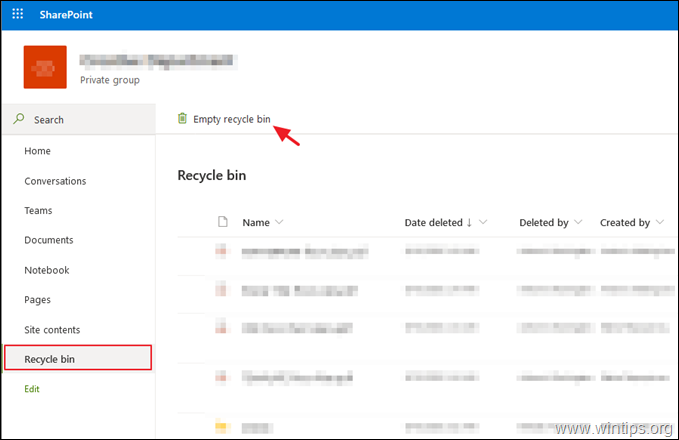
Adım 2. SharePoint Online'da Dosya Sürümlerinin Sayısını Azaltın.
Varsayılan olarak, SharePoint Online ve OneDrive İş, bence aşırı olan her belgenin 500'e kadar sürümünü tutabilir. SharePoint Online'da her dosya için kaydedilen sürümlerin sayısını azaltmak için:
1. şuraya gidin: Belgeler kütüphane ve Ayarlar menü tıklaması Kitaplık ayarları.
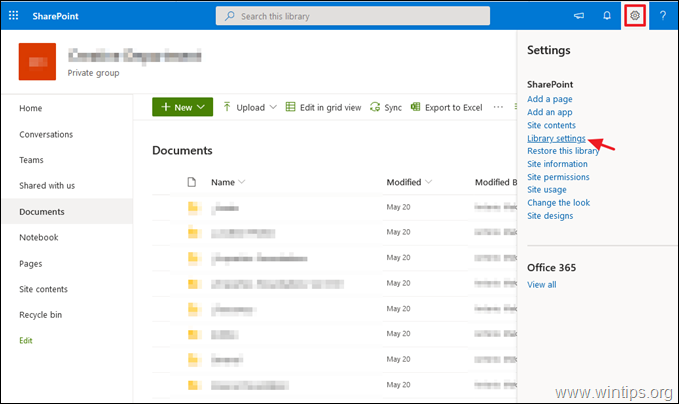
2. Tıklamak Sürüm oluşturma ayarları.
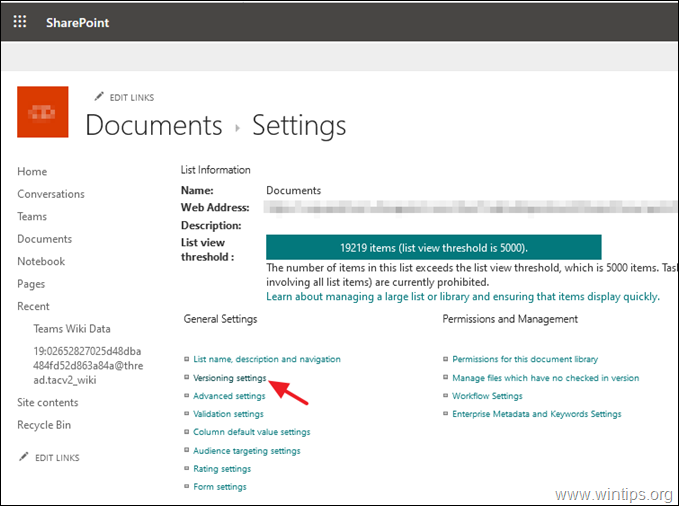
3. Sürüm Oluşturma Ayarlarında, Aşağıdaki sayıda ana sürümü saklayın 500'den değere 100 ve tıklayın TAMAM. Bu, tuttuğu 100'ün ötesindeki tüm sürümleri kaldıracaktır. *
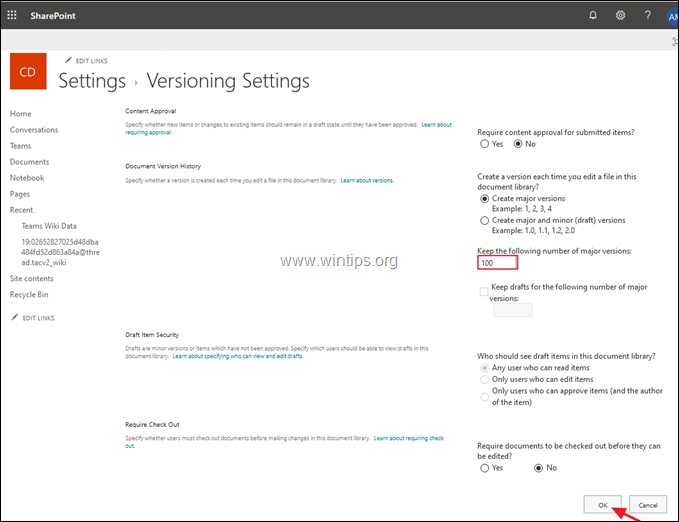
* Ek yardım: Çevrimiçi SharePoint'te dosya sürümü oluşturmayı tamamen devre dışı bırakmak istiyorsanız, uygulamanın en son sürümünü indirin. SharePoint Çevrimiçi Yönetim Kabuğu alet, SharePoint Online yönetici Merkezinize bağlanın yönetici kimlik bilgilerinizle ve aşağıdaki PowerShell komutunu verin:
Set-SPOTenant -EnableMinimumVersionRequirement $False
Aşama 3. SharePoint Online'da Dosyaların Önceki Sürümlerini Silin.
SharePoint'te depolama alanı boşaltmanın üçüncü yöntemi, dosyaların eski sürümlerini silmektir. Bu prosedürün tek dezavantajı, her dosya için önceki sürümleri ayrı ayrı silmeniz gerektiğidir ve bir gibi bir üçüncü taraf aracı kullanmadan tüm dosyaların önceki tüm sürümlerini bir kerede silmek için seçenek (yazılan makaleye kadar) en SharePoint için DMS-Shuttle.
Bir SharePoint Belgesinin tüm kayıtlı sürümlerini görüntülemek ve silmek için:
1. Seçme Site İçeriği soldaki ve tıklayın site ayarları.
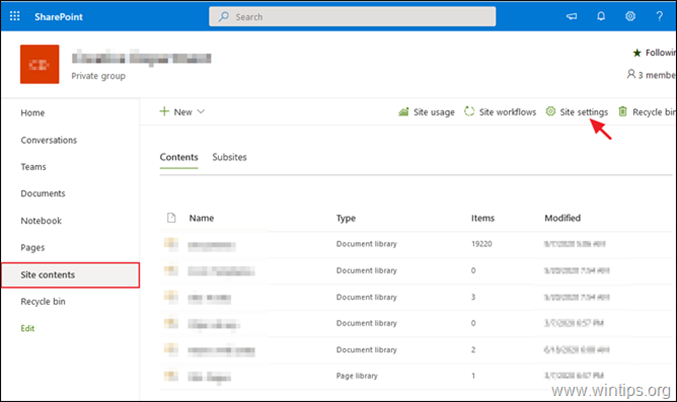
2. Site Ayarlarında, tıklayın Depolama Metrikleri altında Site Koleksiyonu Yönetimi.
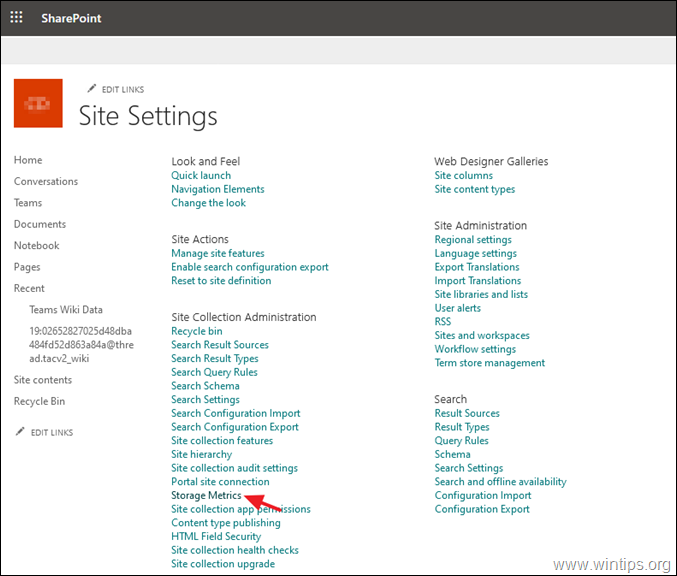
3. Şimdi tıklayın Sürüm Geçmişi Tüm kayıtlı sürümlerini görmek için herhangi bir dosyanın yanındaki seçeneği.
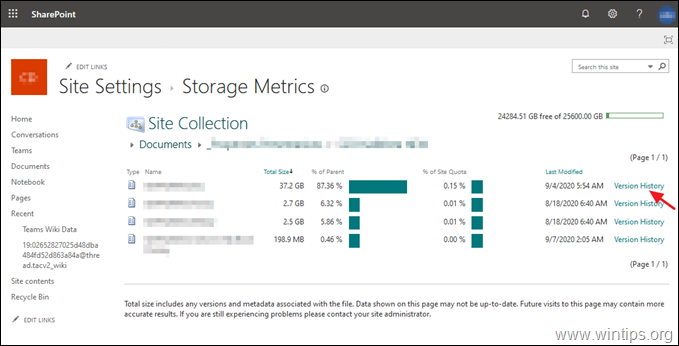
4. Sonunda tıklayın Tüm sürümleri sil önceki tüm sürümleri (mevcut sürüm hariç) kaldırmak veya istediğiniz sürümleri tek tek silmek için Silmek Kaydedilen her sürümün aşağı ok seçeneklerindeki seçenek.
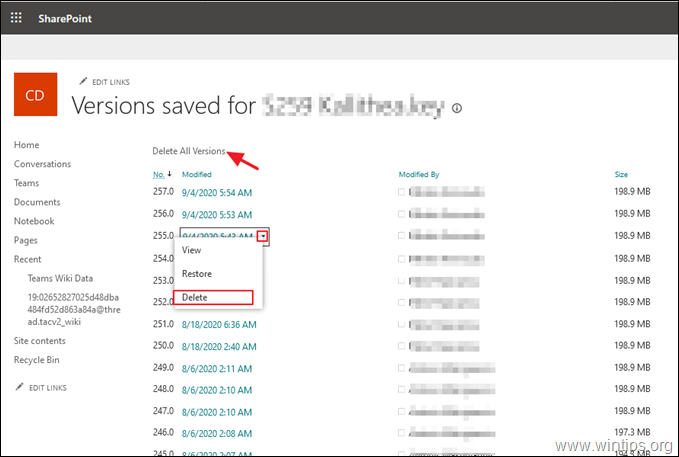
Bu kadar! Deneyiminizle ilgili yorumunuzu bırakarak bu kılavuzun size yardımcı olup olmadığını bana bildirin. Lütfen başkalarına yardımcı olmak için bu kılavuzu beğenin ve paylaşın.